WooCommerceのカスタムサンキューページを作成する方法
公開: 2021-11-30WooCommerceストアにとって、最も重要なことは顧客を満足させることです。 WooCommerceストアにカスタムサンキューページを追加することはその一部です。 購入者の旅の最後にカスタムメッセージを表示することで、顧客と効果的にコミュニケーションをとることができます。
適切に計画されたWooCommerceカスタムサンキューページを使用して、WooCommerceストアの売り上げを伸ばすことができます。
デフォルトでは、WooCommerceにはデフォルトのメッセージと注文の詳細のみを表示する通常のありがとうページがあります。 しかし、それは魅力的ではなく、カスタムメッセージを追加することはできません。 より多くの機能を使用するには、カスタムのものを使用する必要があります。
WooCommerceストアを始めたばかりの場合は、ありがとうページをカスタマイズしたり、カスタムのありがとうページを追加したりすると、混乱する可能性があります。
ここでは、WooCommerceのカスタムサンキューページを作成するためのステップバイステップガイドを共有します。
「カスタムサンキューページ」を追加する必要があるのはなぜですか?
ありがとうページはバイヤーの旅の最後のステップです。 したがって、なぜ誰かがカスタムのありがとうページを追加するのかを考えるのは普通のことです。 確かに、デフォルトのありがとうページでデフォルトのメッセージを表示することはできますが、それは顧客に素晴らしい体験を提供することにはなりません。
カスタムのありがとうページでは、顧客を満足させ、視聴者に行動を促すのに役立つカスタムメッセージ、リンク、ビデオなどを表示できます。
ありがとうページのカスタムリンクを使用して、トラフィックを別の製品ページにリダイレクトすることもできます。 これにより、WooCommerceストアの売り上げとユーザーエンゲージメントが向上する可能性が高まります。
カスタムサンキューページはどのようにあなたに利益をもたらしますか?
あなたがページングする習慣がなぜ重要なのか疑問に思いますか? WooCommerceにはデフォルトのページがあるため、カスタムのサンキューページは必須ではないと考えるのが一般的です。 あなたがそう思い、カスタムのものを使用していない場合、あなたは大きなチャンスを逃しています。
カスタムサンキューページで得られる可能性のあるメリットは次のとおりです–
- アップセルを取得する可能性を高めます
- 顧客を別の製品ページにリダイレクトできます
- カスタムメッセージを表示して、顧客を満足させることができます
- 今後の製品の製品プロモーションビデオを簡単に表示
- 割引商品やフラッシュセール商品を簡単に提供
WooCommerceのデフォルトのThankYouページをカスタマイズできますか?
人々はしばしばデフォルトのWooCommerceありがとうページをカスタマイズする方法を探します。 コーディング方法を知っていれば、デフォルトのものをカスタマイズすることは難しくありません。 または、少なくとも、PHPの機能について明確な概念を持っている必要があります。
特定のテーマを使用している場合は、function.phpからコードを編集する必要があります。 ただし、ほとんどの人にとっては複雑なプロセスになる可能性があります。
ありがとうページにカスタムコードをお勧めしませんか?
あなたがコーダーでないなら、PHPの機能を理解することはあなたにとって難しいかもしれません。 カスタムWooCommerceサンキューページにはさまざまなリソースやショートコードが含まれている場合がありますが、それが機能するかどうかはわかりません。
コードにいくつかの問題が示されている場合、それを修正するのは非常に困難です。 コード内の1文字で、ストアに大量のエラーが発生する可能性がありますが、それは望ましくありません。 したがって、PHPについての深い知識がない場合は、カスタムコードを使用することを強くお勧めします。
しかし、心配する必要はありません。 ここで共有した別の方法に従ってください。
カスタムサンキューページを作成する方法–ステップバイステップガイド
カスタムのサンキューページを追加したり、既存のサンキューページをカスタマイズしたりするための複数のオプションがあります。 多くの場合、カスタムのありがとうページを追加するためだけに専用のプラグインを使用します。 しかし、それは莫大な費用がかかり、実行可能な解決策にはなりません。
または、WooCommerce用の多数のカスタム機能が付属しているShopEngineを使用することもできます。 すべての特徴と機能の中で、カスタムのありがとうページは最も人気のあるものの1つです。 カスタムサンキューページを実装するためのコードを記述する必要はありません。
カスタムのありがとうページを追加するには、次の2つのプラグインが必要です–
- Elementor
- ShopEngine
ステップ1:Elemntorをインストールする
カスタムのありがとうページを追加する最初のステップは、Elementorをインストールすることです。 WordPressダッシュボードに移動し、プラグインにカーソルを合わせます。 次に、Elementorページビルダーを検索します。 Elementorプラグインが検索結果に表示されます。 インストールボタンをクリックして、プラグインをアクティブにします。
このビデオを見て、インストールに問題がある場合は、この方法に従ってください。
良い点は、ShopEngineを使用するためにElementorProバージョンは必要ないということです。 ShopEngineのすべての機能は、無料バージョンのElementorで動作します。
ステップ2:ShopEngineWooCommerceBuilderをインストールする
次に、ShopEngineをインストールして、カスタムのありがとうページを追加する必要があります。 WordPressダッシュボードに移動し、プラグインリストでShopEnfingeを検索します。 プラグインをインストールしてからアクティブ化します。
次に、ShopEngineのランディングページに移動し、要件を満たす料金プランを選択します。 このビデオを見て、説明されている手順に従ってください。
ステップ3:カスタムサンキューページテンプレートを追加する
ShopEngineのプロプランを選択したら、カスタムWooCommerceサンキューページ用の準備ができたテンプレートを選択できます。 良い点は、テンプレートを使用して無制限のカスタマイズの機会があることです。
WordPressダッシュボードのプラグインリストからShopEngineに移動します。
ShopEngineから[ビルダーテンプレート]を選択すると、ShopEngineのすべての準備ができているテンプレートのリストが表示されます。
テンプレートリストから、ビデオに示されているように、注文/ありがとうテンプレートを選択します。 テンプレートを保存してデフォルトにします。
次に、Elementorで編集することを選択します。
または、ビルダーテンプレートから[Elementorで編集]を選択すると、Elementorのページエディターにリダイレクトされます。
ステップ4:ありがとうページテンプレートをカスタマイズする
これで、ありがとうページのすべてのセクションを編集できます。 たとえば、製品のプロモーションビデオを表示する場合は、ウィジェットライブラリでビデオウィジェットを検索するだけです。

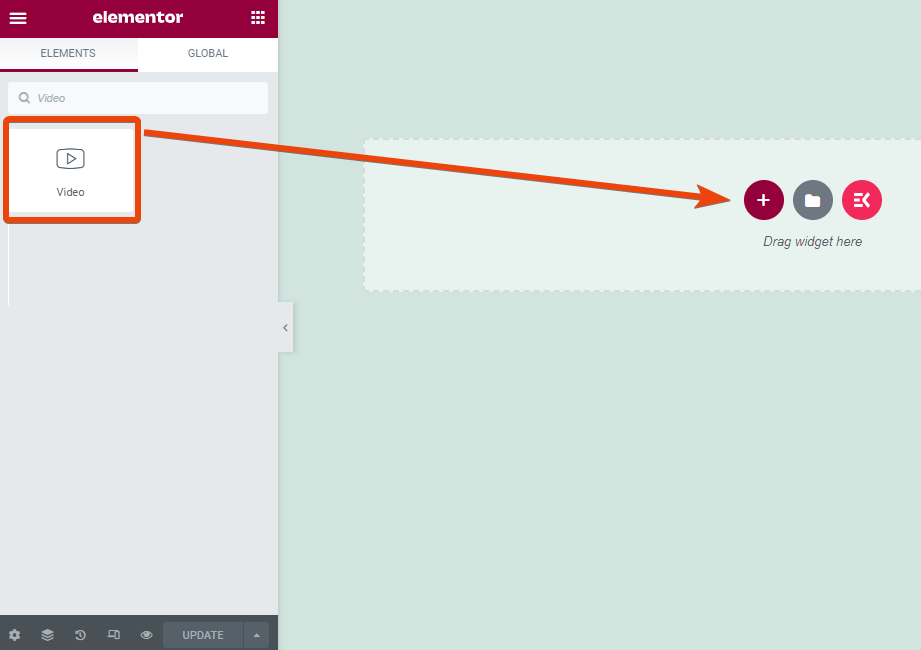
ウィジェットをページにドラッグアンドドロップして、カスタマイズオプションを選択します。
製品のプロモーションビデオをYouTubeにアップロードし、リンクをコピーします。 ウィジェットのYouTubeリンクオプションにリンクを貼り付けます。
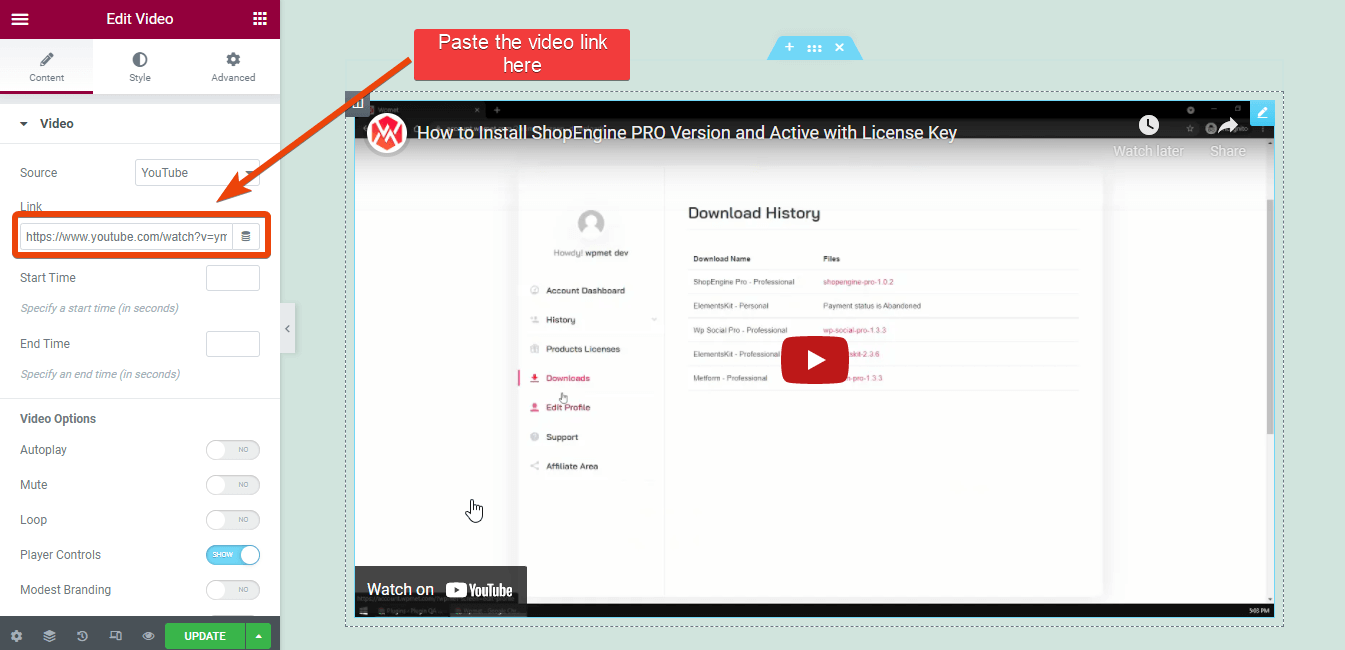
ウィジェットのオプションパネルから、ビデオプレビューやその他の設定をカスタマイズできます。
YouTubeの他に、Dailymotion、Video、さらにはセルフホストビデオからビデオを追加できます。
ページにビデオのサムネイルが表示されます。
同様に、カスタムテキストをページに追加する必要がある場合は、テキストウィジェットを検索し、それをページにドラッグアンドドロップしてから、テキストを追加します。
テキストウィジェットを使用すると、リンクを共有することもできます。
ステップ5:アップセル用のフラッシュセール製品を追加する
ストアのフラッシュセールキャンペーンを実行していますか? ShopEngineを使用すると、ありがとうページを含む任意のページにフラッシュセール商品を簡単に追加できます。
潜在的な顧客からのクロスセルを達成するために、ありがとうページにフラッシュセール製品を表示します。
ShopEngineのフラッシュセールオプションを有効にしてから、フラッシュセール製品ウィジェットを検索します。
ウィジェットをページにドラッグアンドドロップすると、フラッシュセール用に提供しているすべての製品が表示されます。
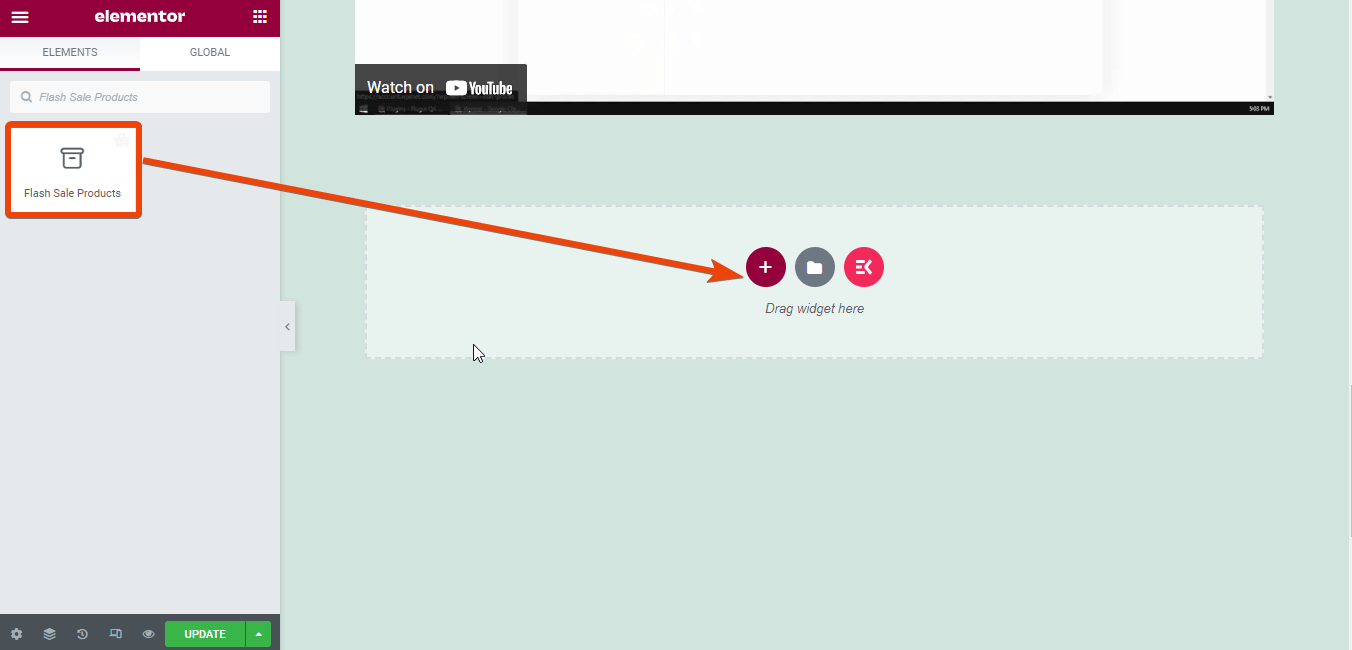
次に、ウィジェット設定からフラッシュセールキャンペーン名を選択します。
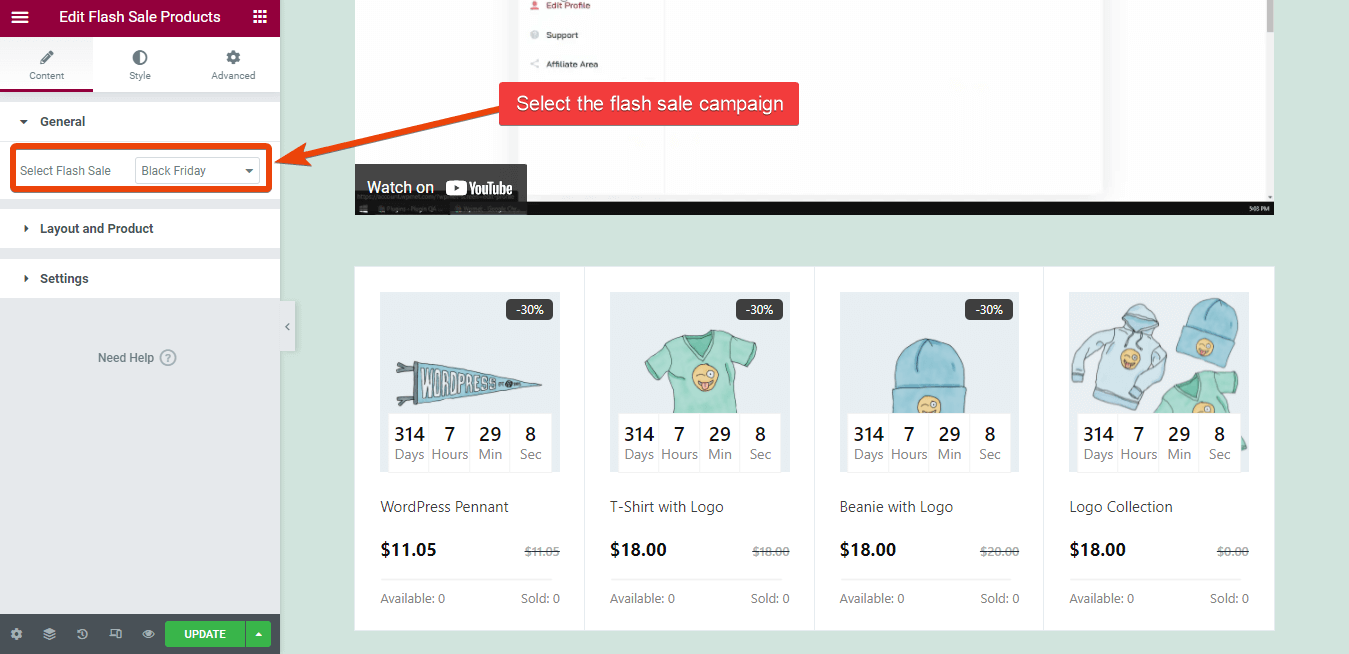
これにより、複数の製品を注文する可能性が高くなります。
ステップ6:デモ注文のありがとうページをプレビューする
最後に、WooCommerceカスタムサンキューページがWooCommerceストアで利用できるようになりました。 ありがとうページを完成させて公開する前に、注文がどのように表示されるかを確認できます。
このためには、ストアからデモ注文を行うだけで、注文が完了すると、カスタムのありがとうページが表示されます。
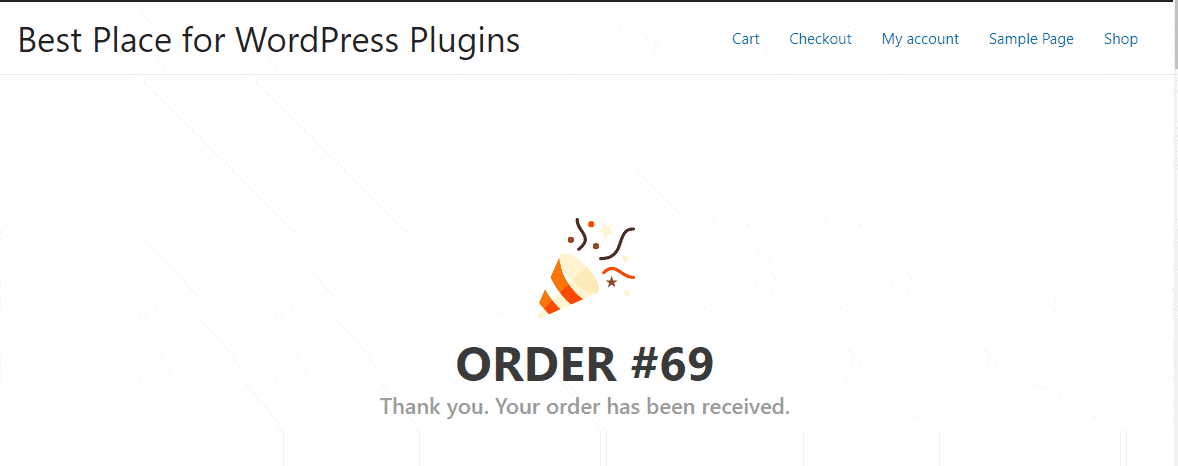
カスタムサンキューページにビデオやフラッシュセール商品を追加する方法を共有しましたが、実際にはもっと多くのことができます。 ShopEngineのすべてのウィジェットをチェックして、WooCommerceストアのサンキューページに実装するものを選択してください。
ShopEngineを使用するだけで、機能的なeコマースWebサイトを設計することもできます。
ShopEngineを推奨する理由
ええと、WooCommerceのElementorありがとうページをデザインするために利用できるさまざまなプラグインがありますが、ShopEngineは最高のものを提供します。
なぜだろうか? ShopEngineは、Elementor用の最も完全なWooCommerceプラグインです。 同じプラグインで他の多くの機能を利用できます。 たとえば、フラッシュセールス、部分支払い、カスタムチェックアウトページなどを統合できます。
ほとんどのサンキューページプラグインは単一の機能を提供しますが、ShopEngineeを使用すると、他の多くの重要な機能を利用できます。つまり、取引にかかる費用を節約できます。
よくある質問
WooCommerceありがとうページのショートコードを使用できますか?
はい、ショートコードを使用して、WooCommerceストアのサンキューページにカスタム機能を追加できます。 しかし、それは非コーダーにとって実行可能なアイデアではありません。
デフォルトのWooCommerceサンキューページは何ですか?
デフォルトのWooCommerceありがとうページはWooCommerceによって提供されます。 注文番号の簡単なメッセージと「ありがとう、注文を受けました」のようなメッセージが表示されます。
WooCommerceでサンキューページを編集するにはどうすればよいですか?
デフォルトのWooCommerceサンキューページをカスタマイズするには、2つのオプションがあります。 カスタムコードを使用してデフォルトのものをカスタマイズするか、プレミアムプラグインを使用することができます。 プレミアムプラグインを使用することは、それほど手間がかからないため、より良いアイデアです。
WooCommerceにはありがとうページがありますか?
技術的にはそうです。 WooCommerceは、顧客がストアで何かを注文するとメッセージを表示します。 ただし、これはカスタマイズできず、テキスト、リンク、またはビデオを追加するオプションはありません。
Elementorの無料バージョンでカスタムのありがとうページを作成できますか?
Elementorの無料バージョンを使用してElementorのありがとうページをデザインするオプションはありません。 カスタムのありがとうページをデザインするには、Elementorとともにサードパーティのプラグインを追加する必要があります。
最後の言葉
このブログをフォローしていれば、カスタムのWooCommerceサンキューページを追加したり、既存のページをカスタマイズしたりしても問題はありません。 カスタムサンキューページについていくつか共有しましたが、実際にはさらに多くのものを追加できます。
カスタムサンキューページを追加すると、カスタムチェックアウト、部分支払い機能など、他にもたくさんのオプションが表示されます。 ストアにオプションを追加できるように、それらをチェックしてください。 ShopEngineで何をするにしても、コーディングの必要はありません。
